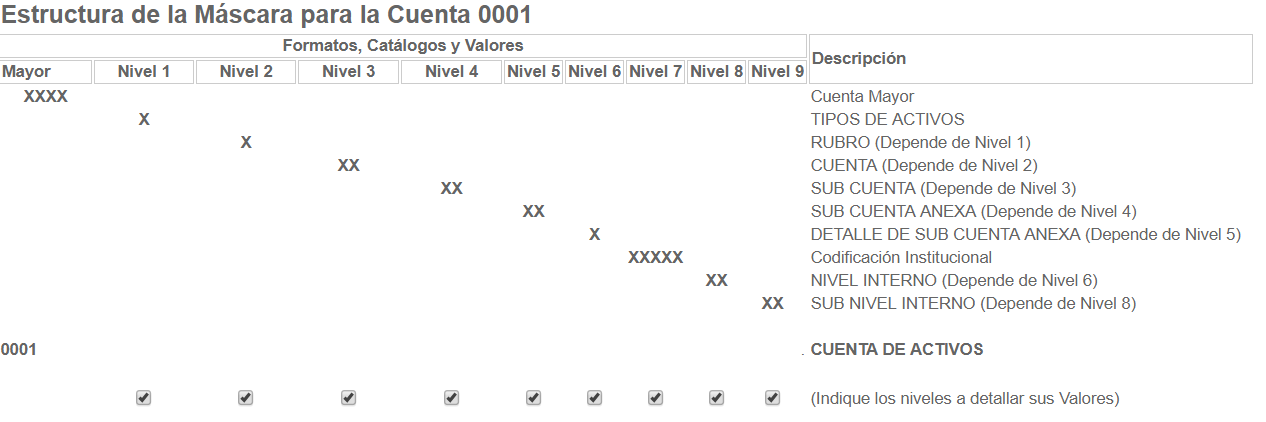Cuentas Mayor y Sub Cuentas
Descripción del Proceso
La opción del sistema de cuentas de mayor, compete a un catálogo del sistema que permite ingresar las denominadas cuentas de mayor que posteriormente serán las que se utilizan dentro de los estados financieros de la compañía. Las cuentas de mayor normalmente se definen como: Cuentas de Balance (Activo, Pasivo y Capital) y Cuentas de Resultados (Ingreso y Gastos). Adicionalmente se definen en algunos casos, cuentas denominadas de orden o de inversión.
Guía Rápida de Usuario
PASO 1:
Se debe ingresar dentro del módulo de contabilidad general y hacer click sobre la opción del sistema denominada: Cuentas Mayor y Subcuentas
PASO 2:
Una vez que el usuario se encuentra dentro del catálogo de cuentas de mayor, puede llevar a cabo varias acciones. En primera instancia el catálogo muestra en la parte izquierda de la pantalla, un listado de las cuentas de mayor que ya han sido creadas en el sistema. Estas cuentas de mayor pueden ser buscadas mediante la utilización de los filtros que existen en la parte superior de la lista de cuentas y a su vez se puede hacer click sobre las mismas para desplegar al lado derecho de la pantalla, toda la información referente a la cuenta como tal y su configuración base.
El formulario a la parte derecha de la pantalla, representa la información base que se configura para una cuenta de mayor (Para el detalle de cada uno de los campos de inclusión que tiene la pantalla, refierase al apartado: Detalle de Información Solicitada)
PASO 3:
Una vez que un usuario hace click en la lista de cuentas que aparece al lado izquierdo de la pantalla, el sistema muestra los datos de la cuenta seleccionada, en el formulario que aparece del lado derecho de la pantalla. Cada dato es explicado en la sección de detalle de información solicitada, sin embargo es importante detallar el listado de botones que aparecen en la parte inferior del formulario:
| Botón | Funcionalidad |
|---|---|
| Modificar | Una vez que el usuario selecciona una de las cuentas creadas, se carga en el formulario de inclusión toda la información de la cuenta. El usuario puede cambiar algunos de los datos de la cuenta si lo desea y posteriormente el botón modificar, deja en firme los cambios realizados. |
| Eliminar | Este botón permite eliminar una cuenta de mayor, siempre y cuando la misma no haya sido utilizada, ni tenga definidas cuentas contables, presupuestarias o financieras ya incluídas dentro del ERP. En caso de que el usuario intente eliminar una cuenta de mayor que tenga algún tipo de impedimiento por temas propios de la integridad de la información, el sistema emite una alerta que le indica de dicha condición al usuario final. |
| Nuevo | Permite al usuario la inclusión de una nueva cuenta de mayor. Es importante comprender que algunos de los campos de inclusión de datos son requeridos y en caso de que alguno de ellos esté haciendo falta, el sistema alerta de esta situación al usuario final. |
| Cuentas Financieras | Este botón dirije al usuario, al catálogo de todas las cuentas financieras que han sido creadas dentro del sistema, para la cuenta de mayor que se ha seleccionado |
| Cuentas Contables | Este botón dirije al usuario, al catálogo de todas las cuentas contables que han sido creadas dentro del sistema, para la cuenta de mayor que se ha seleccionado |
| Cuentas Presupuestarias | Este botón dirije al usuario, al catálogo de todas las cuentas presupuestarias que han sido creadas dentro del sistema, para la cuenta de mayor que se ha seleccionado |
PASO 4:
Tal como se mencionó en el paso anterior, el sistema permite al usuario dirijirse mediante el botón de cuentas financieras, al catálogo específico de todas las cuentas financieras que se han creado en el sistema. Este catálogo muestra todas las cuentas en sus diferentes niveles, hasta llegar a las cuentas de último nivel en cada caso. Al igual que sucede con el catálogo principal de cuentas de mayor, el catálogo de cuentas financieras cuenta con un formulario que permite crear nuevas cuentas o modificar por ejemplo su descripción. Otra funcionalidad importante, es la posibilidad de definir un periodo de tiempo para inactivar las cuentas.
PASO 5:
En el caso del botón de cuentas contables, el mismo permite ver de igual manera el arbol de cuentas contables generado para cada una de las cuentas de último nivel. A diferencia del catálogo de cuentas financieras, las cuentas contables cuentan con un combo de selección que permite indicar que auxiliar del sistema puede hacer uso de dichas cuentas. Es importante tener claro, que no es posible utilizar cuentas que no estén definidas en el campo Auxiliar como Contabilidad General para realizar Ajustes Contables de forma manual dentro de la contabilidad. (Ejemplo: Si una cuenta esta marcada como Auxiliar: Bancos, la misma no puede ser ajustada manualmente por los personeros de la contabilidad, únicamente se afecta cuando existen movimientos generados por el módulo de Bancos)
PASO 6:
Otro de los catálogos al que puede tener acceso el usuario desde el catálogo de cuentas de mayor, es al de las cuentas de presupuesto, mismo que presenta una condición similar a los otros catálogos, ya que muestran en este caso el arbol de cuentas de las partidas presupuestarias definidas en el sistema. Normalmente esta opción es visible para cuentas de resultados (Ingreso y Gasto), ya que el presupuesto es en base efectivo.
Al igual que sucede con los catálogo anteriores, es posible inactivar partidas por un periodo de tiempo determinado.
Como un apartado final en relación a los catálogos de cuentas financieras, cuentas contables y cuentas presupuestarias, es importante mencionar que por lo general son catálogos en donde se cambian las descripciones y no en donde se crean cuentas manualmente (Aunque es posible realizarlo), ya que el sistema con la configuración dada del plan de cuentas, permite que las cuentas se construyan de forma automática.